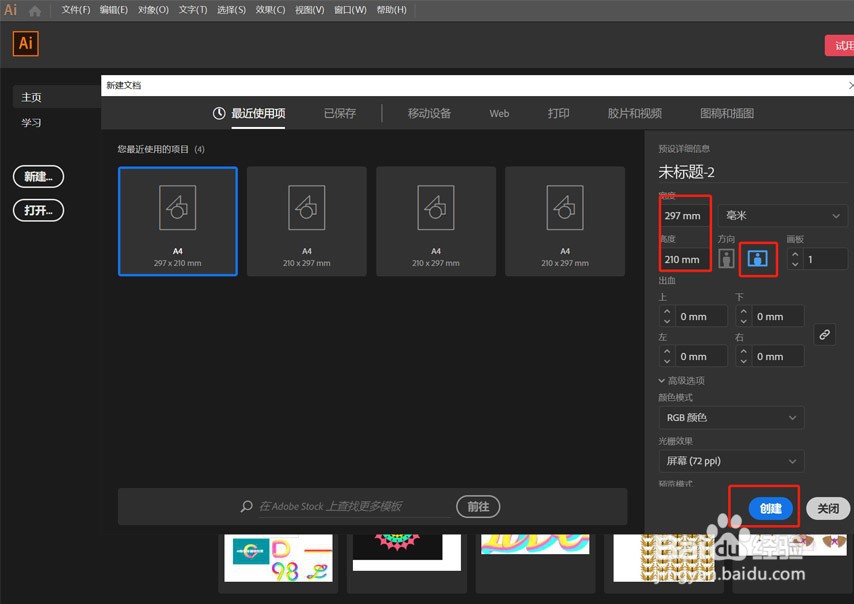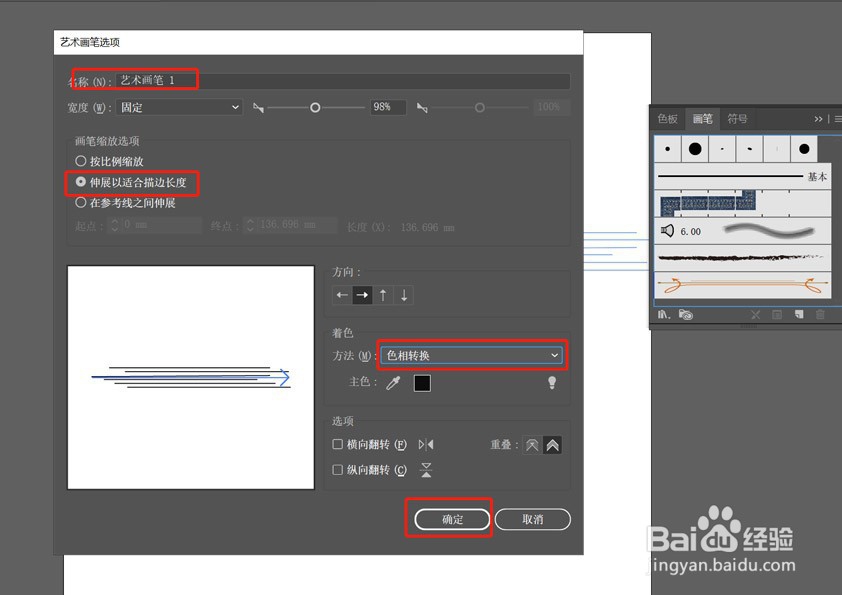1、打开Illustrator 2019,新建一个A4页面
2、》在左侧工具栏选择"直线"工具》按住"Shift"键,绘制一条直线,边框颜色为渐变色,》按住"Alt"键,向下拖动直线,复制一条》快捷键"Ctrl+D",复制多条直线》调整直线位置、长度和颜色,效果如图
3、》框选所有直线,找到画笔兔脒巛钒图标,将直线拖入画笔面板》在弹出的面板中选择"艺术画笔",点击确定PS: 此时需要注意:渐变的边框颜色无法转为艺术画笔,可先将其转化为纯色,即可》在新弹出的面版中选择"色相转换",点击确定,此时线条已作为画笔样式进入画笔面板
4、》用路径工具书写文字,文亨蚂擤缚字内容根据需要书写,如图》选择文字,点击画笔面板中刚制作的线条画笔,》"对象&鳎溻趄酃quot;——"扩展外观",这一步的目的是为了接下来更改文字的属性》选择文字,更改文字颜色如图》选择矩形工具,画一个页面大小的矩形,作为背景,完成,效果如图